php小编小新教你如何关闭win10教育版中的共享无密码保护。win10教育版默认启用了共享无密码保护,这意味着其他设备可以无需密码直接访问你的共享文件。但有时候我们可能需要关闭这个功能以提高网络安全性。本文将详细介绍关闭共享无密码保护的方法,让你的文件和数据更加安全。
1、在任务栏右侧,右键单击网络图标。
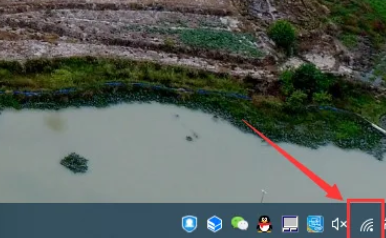
2、从菜单中选择“打开网络与Internet设置”。
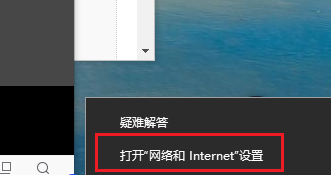
3、在“设置”窗口右边,点击“网络与共享中心”。
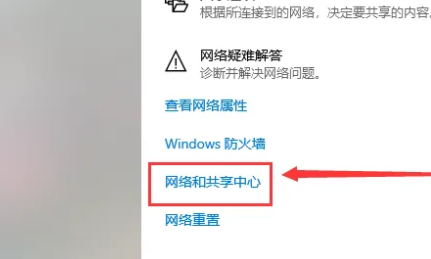
4、在“网络与共享中心”界面,点击“更改高级共享设置”。
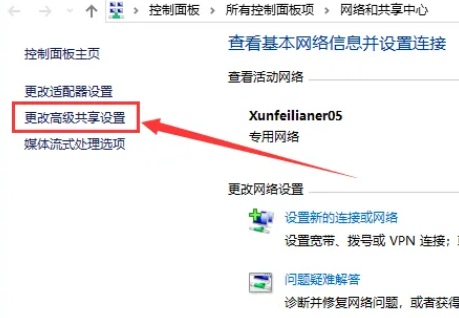
5、在“高级共享设置”界面,选中“所有网络”所在行任一处。
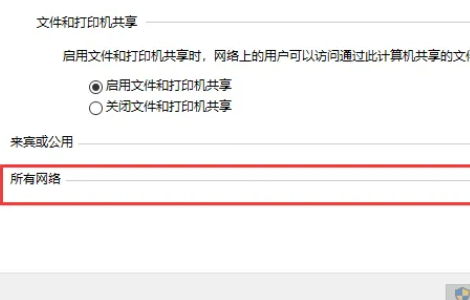
6、在“密码保护的共享”选项中选择“无密码保护的共享”并勾选对应的小圆点。
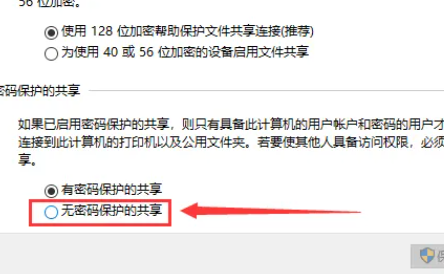
7、设定完毕后,点击“保存更改”即可完成设置。
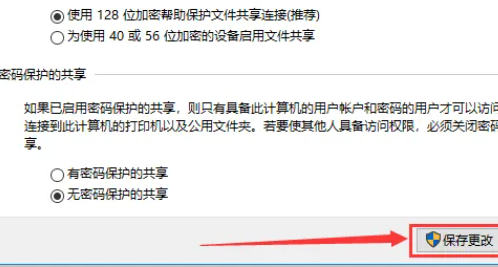
以上是win10教育关闭共享无密码保护的详细内容。更多信息请关注PHP中文网其他相关文章!




